iOS9直接刷机的方法是什么?
本文介绍的刷机教程通用于使用爱思助手进行所有iOS 设备刷机,只需要下载不同的固件就可以了
刷机前必看注意事项:
1、刷机前需要做好重要数据资料的备份工作,以防万一;
2、刷机时必须保持手机电量充足,避免刷机过程中出现意外;
3、数据线不要用延长线或者前置USB,尽量直接插到电脑后置USB接口;
4、请确保iPhone没有激活锁,或者知道ID锁帐号、密码,否则刷机后可能会无法进入系统;
5、刷iOS9 Beta测试版系统必须勾选“保留用户资料刷机”,否则刷机完后可能将无法激活;
6、刷之前必须保证iPhone是已激活状态才可以免激活;
7、如果需要刷纯净版iOS9Beta系统,请不要勾选“保留用户资料刷机”,应先将设备刷到iOS8.4并进行激活,然后再勾选“保留用户资料刷机”将设备刷到iOS9 Beta,刷机后无需激活即可正常使用。
刷机五步骤:
1.通过爱思助手连接手机,到爱思助手“在线资源-固件下载”区下载手机相对应的iOS 9 Beta固件,点击即可下载
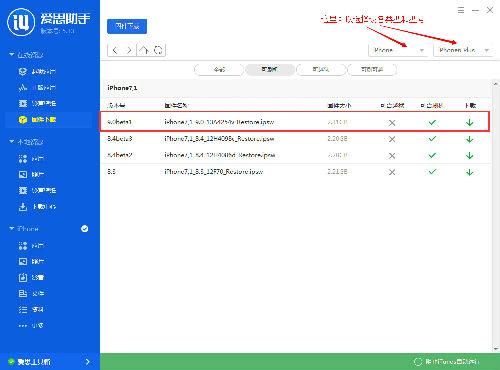
2.下载好iOS 9 Beta固件之后,点击左下角“爱思工具箱”里的“一键刷机”->点击右侧“选择固件”,选择刚才下载好的固件;此时必须勾选右边的“保留用户资料刷机”这样刷机完成才不需要激活。
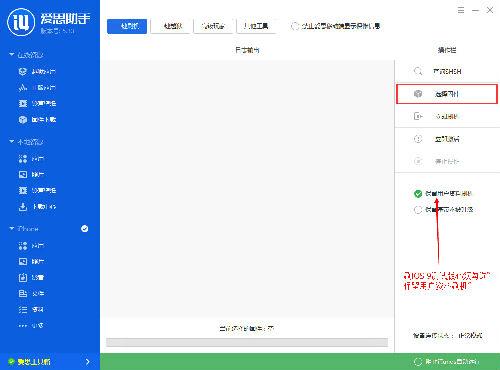
3.点击“立即刷机”,此时根据提示进入DFU模式(DFU模式是需要在手机上手动操作进入的)。
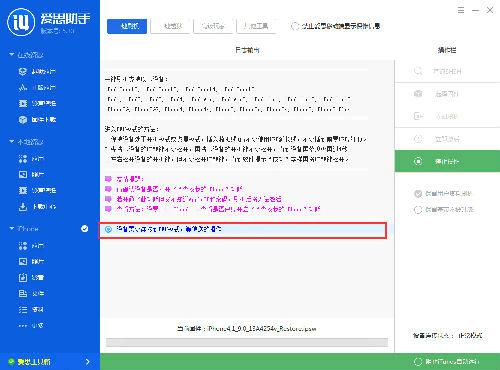
4.进入DFU模式之后刷机将自动进行
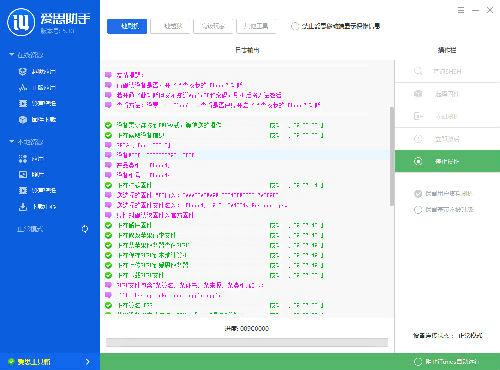
5.刷机自动完成,如下图;等待开机完成,无需激活即可使用
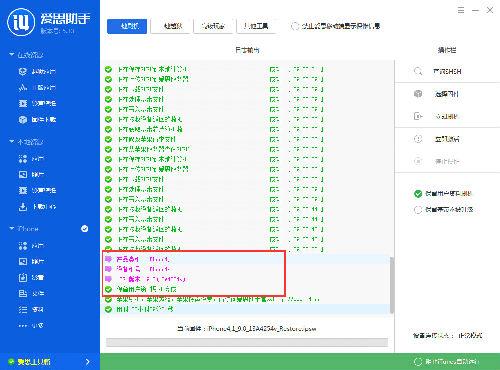
爱思助手常见问题解决办法:
1、刷机过程中出现数据传输失败、连接到恢复模式失败、初始化端口失败等错误,请检查设备与数据线的连接(尽量使用原装数据线并且插到电脑后置USB接口,反复尝试几次);
2、如若连上之后无法读取设备信息,请检查电脑是否安装iTunes;
3、如果需要刷纯净版iOS9Beta系统,请不要勾选“保留用户资料刷机”,应先将设备刷到iOS8.4并激活,然后再勾选“保留用户资料刷机”将设备刷到iOS9Beta,刷机后无需激活即可正常使用;
4、刷机之后激活出错需要开发者帐号激活点击查看解决办法。
注意:iOS9为测试版,可能会有部分功能不稳定,请谨慎升级。如果想降回,可以下载iOS8.4的固件按照同样的步骤降级即可。
本文地址:http://www.45fan.com/a/luyou/20753.html
